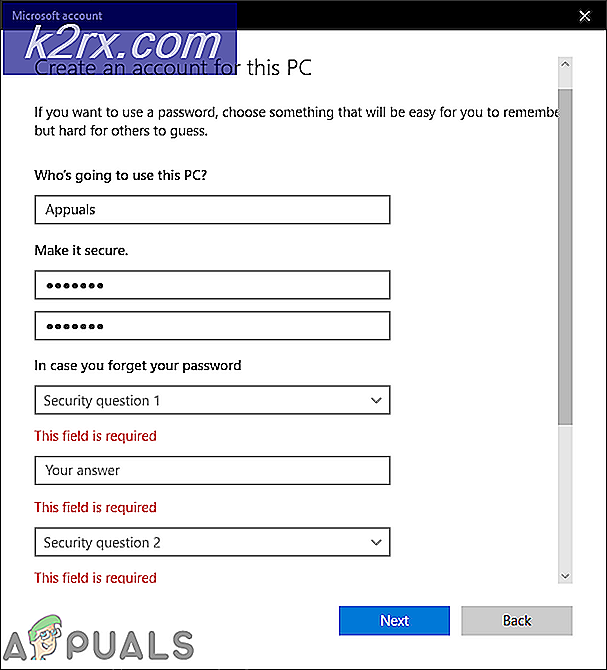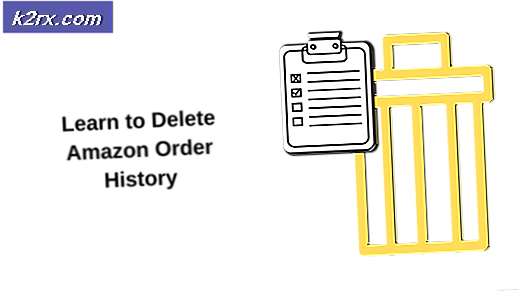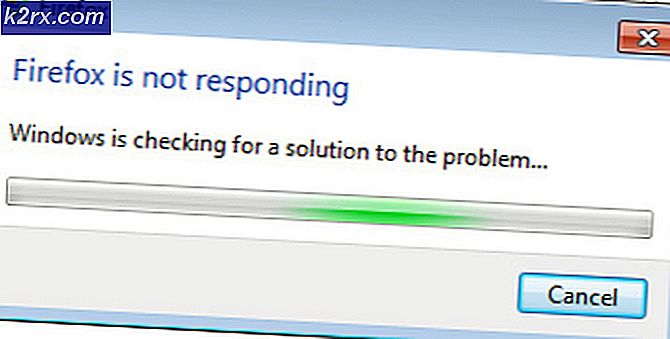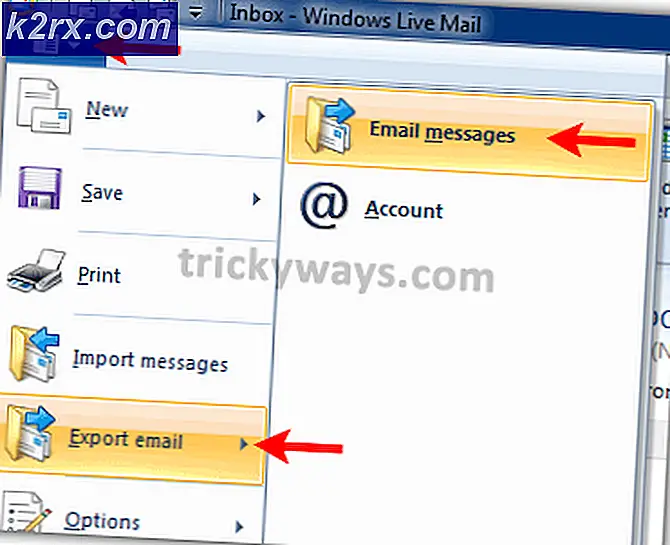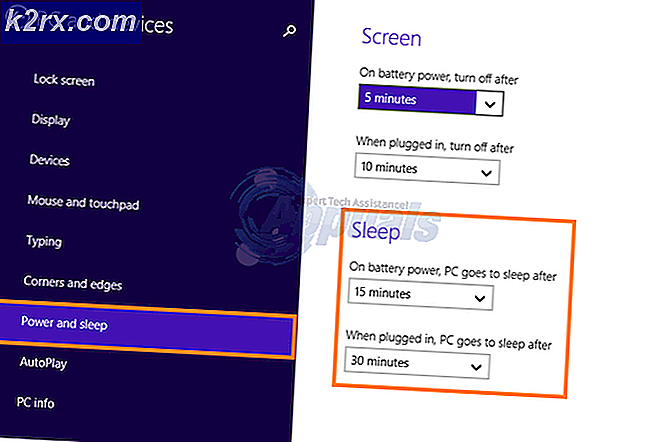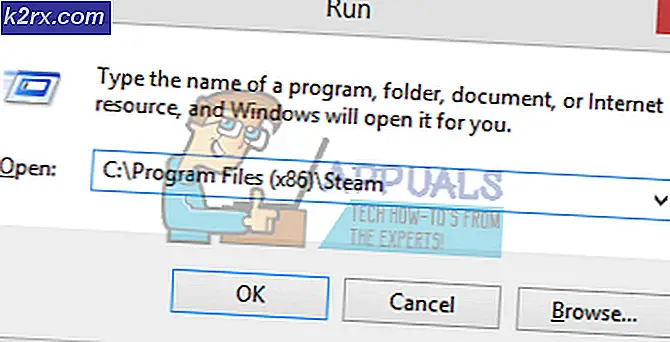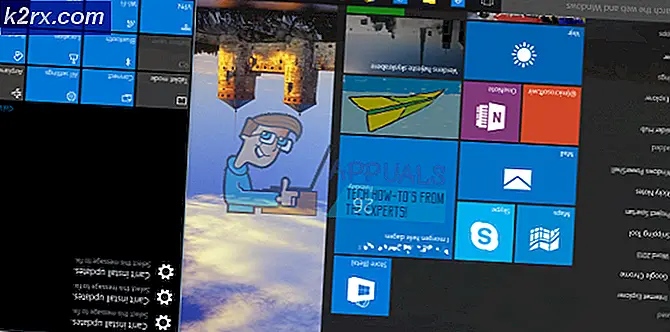Fix: Fortnite Tidak Akan Diluncurkan
Fortnite adalah gim video daring yang dikembangkan oleh Epic Games dan dirilis pada 2017. Fortnite Battle Royale menjadi sukses besar, menarik lebih dari 125 juta pemain dalam waktu kurang dari setahun dan menghasilkan ratusan juta dolar per bulan, dan sejak itu telah menjadi fenomena di kancah game. Game ini menghasilkan lebih dari 2 miliar dolar tahun lalu saja.
Namun, baru-baru ini banyak laporan yang masuk dari game yang tidak diluncurkan melalui peluncur maupun melalui eksekusi langsung, game juga tidak memberikan pesan kesalahan apa pun. Oleh karena itu, dalam artikel ini, kami akan memberi tahu Anda tentang beberapa alasan mengapa kesalahan ini dapat dipicu dan memberi Anda solusi yang layak untuk memastikan pemberantasan masalah sepenuhnya.
Apa Penyebab Fortnite Tidak Diluncurkan?
Ada sejumlah alasan yang mungkin memicu masalah tersebut. Beberapa yang paling umum adalah:
Sekarang setelah Anda memiliki pemahaman dasar tentang sifat masalah, kami akan melanjutkan ke solusi.
Solusi 1: Memberikan Hak Istimewa Administratif
Seperti yang dijelaskan sebelumnya, jika gim tidak memiliki hak istimewa ini, beberapa komponen gim mengalami masalah saat bekerja secara efisien, jadi dalam langkah ini kami akan memastikan bahwa gim memiliki setiap hak istimewa yang diperlukan agar berfungsi dengan benar untuk ini.
- Buka folder tempat Anda mengunduhFortnite
- Menavigasi untuk
FortniteGame \ Binaries \ Win64
- Klik kanan diFortniteClient-Win64-Pengirimandan pilihProperti
- Sekarang klikKesesuaian dan pastikan bahwa fileJalankan sebagai administrator kotak dicentang.
- Sekarangmenerapkan dan klikbaik
- Ulangi proses ini untukFortniteClient-Win64-Shipping-BE, FortniteClient-Win64-Pengiriman-EAC, danFortniteLauncher.
Proses ini seharusnya menyelesaikan masalah apa pun karena izin yang tidak memadai jika tidak melanjutkan ke langkah berikutnya.
Solusi 2: Memverifikasi Driver Anti-Cheat.
Perintah "sfc / scannow" akan memindai semua file sistem yang dilindungi, dan mengganti file yang rusak dengan salinan cache yang terletak di folder terkompresi di% WinDir% \ System32 \ dllcache. Ini akan menghapus file anti-cheat yang salah eja dan menggantinya dengan yang terakhir berfungsi dengan benar. Untuk proses ini
- Klik pada bilah pencarian di pojok kiri bawah dan cari "Command Prompt"
- Sekarang Klik kanan pada ikon Command Prompt dan klik "Jalankan sebagai administrator" pilihan.
- Sekarang dalam tipe Command Prompt“Sfc / scannow”dan tekanMemasukkan
- Sekarangtunggu selama beberapa menit karena proses ini membutuhkan waktu untuk selesai.
- Menutup ituprompt perintah danmengulang kembali komputer Anda
- Sekarang cobaLari Fortnite dan lihat apakah masalah Anda teratasi.
Solusi 3: Perbaiki Layanan EasyAntiCheat
Ini adalah layanan Anti-Cheat yang digunakan oleh game untuk mengenali penipu dan peretas. Ini secara aktif memindai pengaturan Anda untuk apa pun yang dapat memberi Anda keuntungan yang tidak adil atas lawan Anda. Namun, terkadang layanan ini rusak dan Anda mungkin perlu memperbaikinya sendiri.
- Anda dapat mencari game utama yang dapat dieksekusi dengan mengklik Mulai menu atau tombol telusur di sebelahnya dan mengetik "Fortnite"
- Klik kanan pada yang dapat dieksekusi dan pilih "Buka lokasi file"Dari menu konteks yang akan muncul.
- Itu default folder untuk instalasi adalah “C >> File Program >> Epic Games >> Fortnite"Tetapi itu juga tergantung pada arsitektur komputer Anda. Anda juga dapat mencari Fortnite setelah mengklik "Mulai menu ” atau tombol pencarian, klik kanan entri pertama, dan pilih Buka Lokasi File.
- Setelah Anda berada di dalam folder Fortnite, navigasikan ke "FortniteGame >> Binari >> Win64 (atau Win32 tergantung pada OS Anda) >> EasyAntiCheat“. Di dalamnya Anda harus melihat "File EasyAntiCheat_Setup.exe“.
- Klik kanan "EasyAntiCheat_setup.exe"Di folder dan pilih"Jalankan sebagai administrator"Dari menu konteks yang akan muncul.
- Konfirmasi setiap UAC meminta bahwa file tersebut ingin melakukan perubahan pada komputer Anda dan menunggu jendelanya terbuka.
- Di dalam jendela, Pilih "Fortnite"Dari daftar game yang tersedia dan pilih"Layanan Perbaikan“
- "Berhasil Diinstal”Pesan akan muncul segera setelahnya.
- Mencoba untuk Meluncurkan game Anda dan periksa untuk melihat apakah kesalahan masih berlanjut.
Solusi 4: Memverifikasi File Game
Pada langkah ini, kami akan memverifikasi file game melalui The Epic Games Launcher dan jika file tertentu hilang atau diganti namanya, maka secara otomatis akan diunduh dan ditambahkan ke direktori instalasi game Anda. Untuk melakukan ini
- Buka Peluncur Game Epik
- Klik Perpustakaan dan klik ikon roda gigi dengan tombol luncurkan Fortnite
- Sekarang klikMemeriksadan tunggu peluncur memverifikasi semua file game.
Proses ini akan menghapus masalah apa pun yang terkait dengan file game yang hilang, jika masalah ini tidak menyelesaikan masalah Anda, maka hal terakhir yang dapat Anda coba adalah menginstal ulang game dan peluncur game Epic.